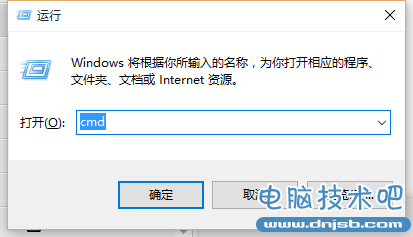要视觉还是要性能?Win7视觉效果任你选!
发布时间:2015-09-29 22:02:11作者:知识屋
有句古话说得好,“鱼与熊掌不可兼得!”在现实世界中,很多事情都是这样,当然,电脑方面也不例外。Win7系统下自带了很多种视觉效果,应用它们的话当然是能给我们带来很多视觉享受的,但问题是,这些功能也会占用内存,所以这样一来,系统性能就不会太高,反之亦然。因此,要视觉还是要性能,大家可以自己掂量。今天小编还是主要给大家讲讲选择的方法。
具体选择方法
 打开计算机的属性选项。我们可以选中桌面上的“计算机”图标,然后单击鼠标右键,选择“属性”选项。也可以单击“开始”菜单,在弹出的菜单中选择“计算机”选项,然后单击鼠标右键,选择“属性”项。
打开计算机的属性选项。我们可以选中桌面上的“计算机”图标,然后单击鼠标右键,选择“属性”选项。也可以单击“开始”菜单,在弹出的菜单中选择“计算机”选项,然后单击鼠标右键,选择“属性”项。
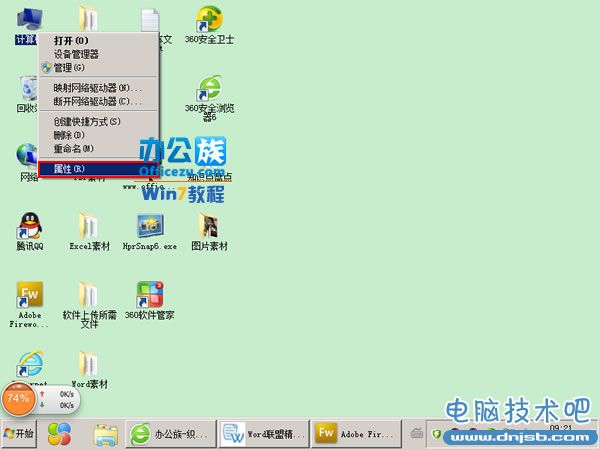
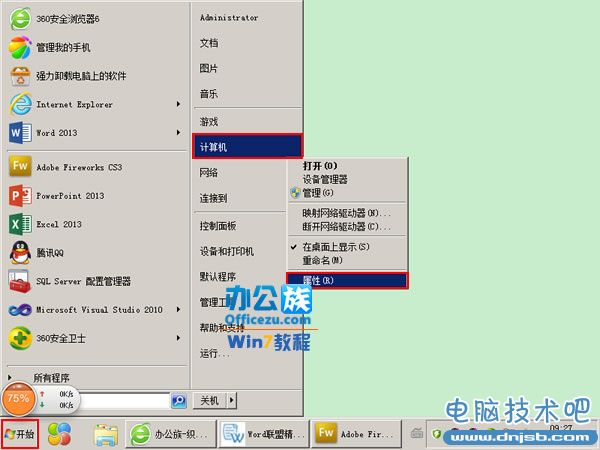
 此时会弹出一个“系统”窗口,我们单击窗口左下角的“性能信息和工具”选项。
此时会弹出一个“系统”窗口,我们单击窗口左下角的“性能信息和工具”选项。
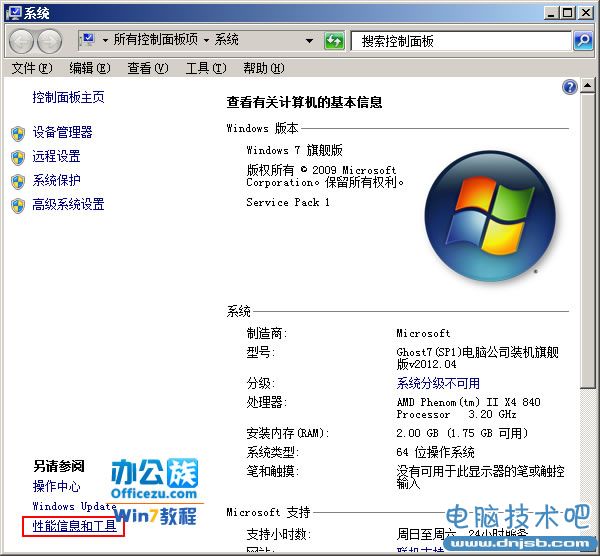
 在打开的“性能信息和工具”窗口中,我们执行“调整视觉效果”命令。
在打开的“性能信息和工具”窗口中,我们执行“调整视觉效果”命令。
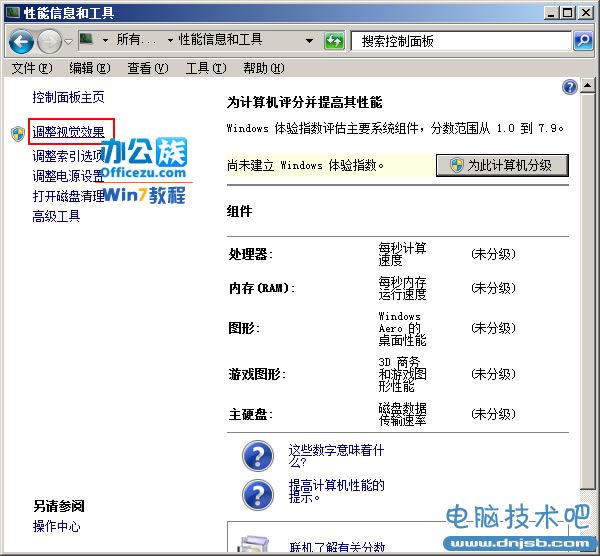
 此时会弹出一个“性能选项”对话框,并且已经自动切换到“视觉效果”选项卡,我们可以单击“调整为最佳外观”按钮,选择最好的视觉效果,当然,我们也可以单击“调整为最佳性能”按钮,选择最好的系统性能,但完成之后,大家都要单击“确定”按钮,来保存这次操作。
此时会弹出一个“性能选项”对话框,并且已经自动切换到“视觉效果”选项卡,我们可以单击“调整为最佳外观”按钮,选择最好的视觉效果,当然,我们也可以单击“调整为最佳性能”按钮,选择最好的系统性能,但完成之后,大家都要单击“确定”按钮,来保存这次操作。
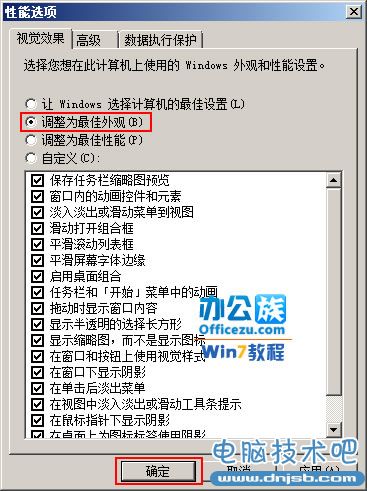
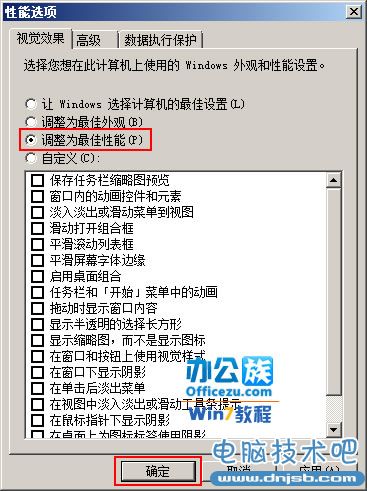
 现在会返回到“性能信息和工具”窗口,我们单击“关闭”按钮即可。
现在会返回到“性能信息和工具”窗口,我们单击“关闭”按钮即可。
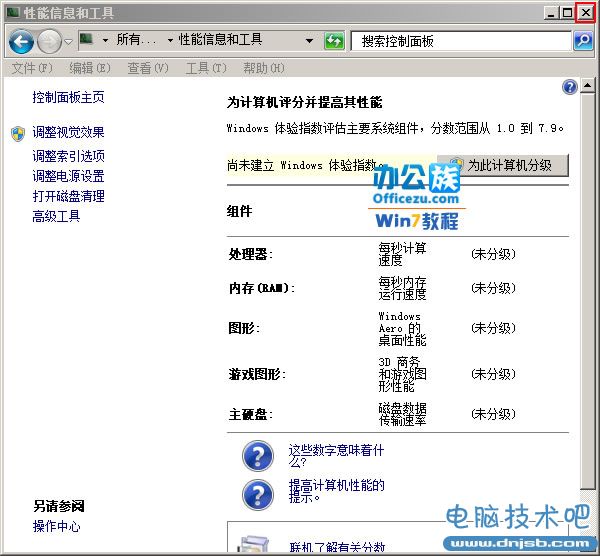
提示:这世上还有一种处事方法叫做中庸,所以我们也可以在第4步中单击“自定义”按钮,然后勾选必要的视觉效果。
知识阅读
软件推荐
更多 >-
2
win7桌面的库文件夹怎么删除掉?
-
3
win7局域网无法ping通本机的解决方法
-
4
如何对Win7系统的默认字体清晰度进行调节?
-
5
下载的字体怎么安装到电脑上,电脑字体安装方法[此教程适用于多种
-
6
Win7比XP系统好用 用好WIN7必须记住的70个技巧
-
7
Windows安装更新过程中能不能停止安装更新?
-
8
图解Windows XP文件夹无权限拒绝访问
-
9
比较常见的BIOS设置方法实现U盘成功装系统
-
10
怎么看系统是不是正版? 查看Win7是不是正版方法